Snapchat est une application à la mode depuis 2011, année de sa sortie. L'application a considérablement évolué et plusieurs fonctionnalités telles que les vidéos, les filtres, les objectifs et les stories ont été ajoutées. Mais comment créer une vidéo sur Snapchat et la partager avec les membres de votre famille ou vos amis?
Dans cet article, je vais vous montrer exactement comment créer des vidéos sur Snapchat et 3 solutions alternatives avancées. Vous pouvez les comparer et décider lequel est le mieux en fonction de vos propres besoins.
Quoi de plus?
J'ai également rassemblé et relevé les questions les plus fréquemment posées sur la création de vidéos sur Snapchat pour vous aider à créer une vidéo à la fois amusante, spéciale et géniale.
En bref: si vous êtes novice sur Snapchat, vous allez adorer ce guide.
Alors, commençons maintenant!
- Partie 1. Tutoriel: Comment Faire des Vidéos sur Snapchat?
- Partie 2. 3 Solutions Avancées pour Créer des Vidéos Snapchat
- Partie 3. FAQ sur la Réalisation d'une Vidéo sur Snapchat
Comment Faire ou Enregistrer des Vidéos sur Snapchat Étape par Étape [Tutoriel]?
Auparavant, Snapchat permettait uniquement l'enregistrement de vidéos pendant 10 secondes, mais cela changeait et les utilisateurs pouvaient désormais enregistrer des vidéos pendant 60 secondes. Snapchat a fourni l'option de rognage qui permet de découper des parties supplémentaires de la vidéo qui pourraient allonger inutilement les vidéos. Les utilisateurs d'Android et iOS peuvent profiter de la nouvelle fonctionnalité et apprendre à créer une vidéo sur Snapchat.
1. Lancez Snapchat sur votre Android ou votre iPhone, allez sur l'écran de l'appareil photo et appuyez sur l'icône en forme de cercle qui apparaît en bas de l'écran.
2. Une fois que vous avez enregistré votre clip vidéo pendant 10 secondes, il apparaît dans la barre située en bas. Pour enregistrer plus longtemps, maintenez le bouton d’enregistrement enfoncé plus longtemps et plus de clips vidéo seront enregistrés.
3. Vous pouvez appuyer sur la vidéo puis rogner en glissant des icônes rectangulaires à la fin de l'icône. Vous pouvez utiliser les outils disponibles pour éditer votre vidéo et ajouter des fonctionnalités à votre guise.
4. Lorsque la vidéo est modifiée, vous pouvez appuyer sur l'icône bleue située dans le coin droit pour publier immédiatement la vidéo.
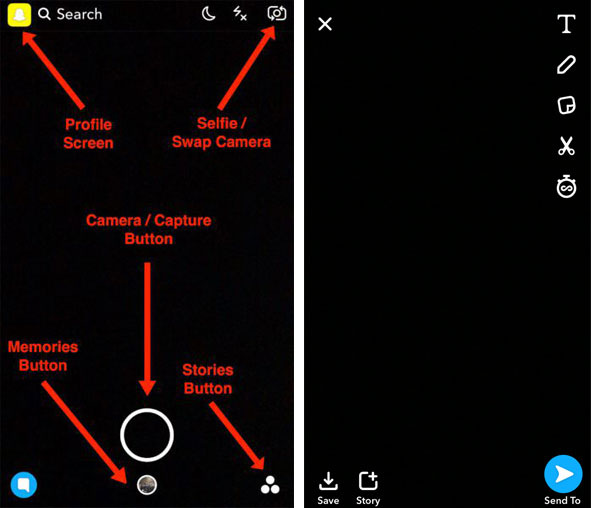
3 Meilleures Alternatives pour Créer des Vidéos pour Snapchat
#1. Filmora Video Editor pour Windows et Mac
Filmora Video Editor est l'une des solutions permettant de créer et de modifier des vidéos sur Snapchat. Cet outil peut être utilisé pour créer des vidéos à partir des photos déjà disponibles. Les utilisateurs peuvent ajouter des autocollants, de la musique, des textes et d'excellents effets aux vidéos de Snapchat avant de les partager sur Snapchat ou sur d'autres plateformes.
Filmora Video Editor
- Diviser, éditer ou ajouter des titres, des transitions, des filtres, des effets,... à la vidéo et les exporter vers des formats compatibles avec votre iPhone ou Android, afin de pouvoir facilement partager les vidéos sur Snapchat, YouTube, Viemo, Facebook, etc... comme vous le souhaitez.
- Enregistrer l'écran avec 1 simple clic.
- Ajouter une piste de musique gratuite à partir de la bibliothèque musicale et la définir comme musique de fond à votre guise. Vous êtes également autorisé à importer votre fichier audio local et à éditer l'audio librement.
- Des effects store vient fournir aux utilisateurs plus de 1000 effets.
- ...
#2. Video Show
C'est un autre éditeur de vidéo Snapchat avec d'excellentes fonctionnalités d'édition. Cet outil peut être utilisé pour transformer des instantanés en vidéos. Les utilisateurs peuvent également fusionner des clips vidéo et les couper à leur guise. D'autres fonctionnalités, telles que des émoticônes animées, des textes et des commentaires peuvent également être ajoutées.
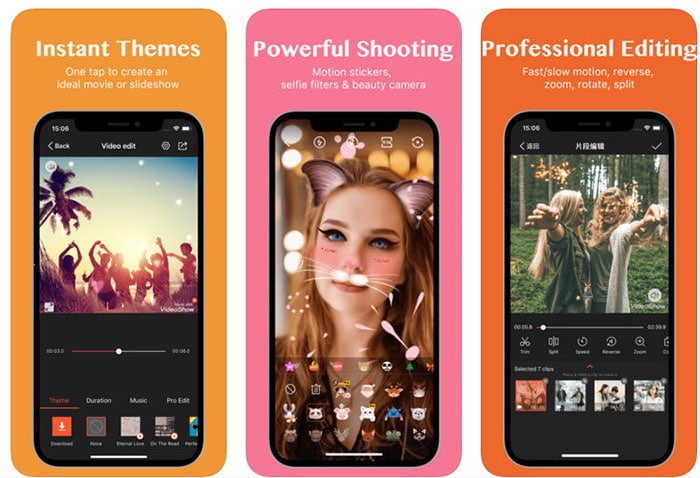
#3. Adobe Premiere Pro
Adobe Premiere Pro est un autre outil qui peut être utilisé pour créer des vidéos Snapchat. Comme tout autre logiciel de montage vidéo, Adobe Premiere Pro dispose également d'excellentes fonctionnalités de montage vidéo qui peuvent être utilisées pour améliorer la qualité des vidéos Snapchat. Le logiciel peut être utilisé pour redimensionner et même rogner les vidéos Snapchat. Il peut également être utilisé pour ajouter de nombreux effets à la vidéo.

FAQ sur la Création de Vidéos sur Snapchat
Faire des vidéos sur Snapchat est une activité que beaucoup d'utilisateurs la trouvent difficile. Certaines des questions fréquemment posées et la façon dont elles devraient être traitées sont décrites ci-dessous:
1. Comment créer des snaps photo et vidéo sur Snapchat?
Pour créer des snaps photo et vidéo, vous pouvez procéder comme suit:
- Appuyez sur le bouton de l'appareil photo, puis prenez une photo snap. Vous pouvez également appuyer et maintenir le même bouton pour enregistrer une vidéo snap.
- Appuyez sur l'icône entre votre selfie et les caméras orientées vers l'arrière. Vous pouvez toujours appuyer deux fois sur l'écran pour changer de caméra.
2. Comment créer plusieurs snaps?
Si vous avez besoin de plus de 10 secondes pour capturer la vidéo, vous pouvez choisir de prendre plusieurs clips à la suite, puis de sélectionner ceux à envoyer.
- Appuyez sur le bouton de la caméra puis maintenez-le. Vous devez maintenir le bouton enfoncé même une fois la durée écoulée et l'enregistrement automatique d'un autre clip commencera automatiquement.
- Une fois l'enregistrement terminé, il apparaîtra en bas de votre écran.
- Vous pouvez ensuite appuyer sur les bords de votre vignette et les faire glisser de manière à encercler le clip. Vous pouvez également appuyer puis maintenir et balayer vers le haut à l'aide de l'icône en forme de ciseaux pour diviser les clips.
- Une fois que vous avez divisé le clip, supprimez les segments en appuyant sur "X", puis modifiez le clip comme vous le souhaitez. Tout effet ajouté au clip sera ajouté instantanément.
3. Comment utiliser les filtres vidéo sur Snapchat?
- Commencez par lancer l'application Snapchat, puis ouvrez votre profil.
- Appuyez sur l'icône "Paramètres" en haut des préférences.
- Faites glisser le commutateur de filtres vers la droite et il deviendra vert, ce qui signifie que les filtres ont été activés.
- Revenez à l'écran de l'appareil photo en appuyant sur le bouton de retour situé dans le coin supérieur gauche de l'écran.
- Appuyez et maintenez l'écran et vous commencerez à voir les icônes qui apparaîtront vers le côté droit de la caméra.
- Tapez sur le filtre que vous avez l'intention d'utiliser puis appliquez-le en conséquence.
4. Est-il possible d'utiliser Snapchat comme les filtres de visage avec un logiciel de montage vidéo?
C'est tout à fait possible et l'utilisation d'un logiciel de montage vidéo offre plus de flexibilité, car vous pouvez faire tout ce qui rend la vidéo plus originale. Vous n'avez qu'à apprendre un peu plus sur After Effects, puis à l'utiliser une fois que vous avez enregistré la vidéo Snapchat. Vous pouvez également utiliser un logiciel de montage vidéo avancé tel que Filmora video editor pour atteindre votre objectif.
Dernière Réflexion
Après avoir visualisé les solutions de création de vidéos sur Snapchat, avez-vous compris l’idée dans cet article?
Et si vous souhaitez modifier une vidéo pour la partager sur Snapchat ou une autre plate-forme, quel programme êtes-vous prêt à essayer en premier?
En réalité:
Si vous souhaitez éditer ou partager des vidéos sur YouTube, Viemo, Facebook, Snapchat ou d'autres sites de partage de vidéos, vous feriez mieux d'utilser un logiciel de montage vidéo fiable et professionnel sur votre PC ou votre Mac pour que vos vidéos personnalisées se démarquent.
Bien sûr, de nombreux logiciels de montage vidéo sont disponibles sur les systèmes Windows, Mac, iOS et Android, mais si vous considérez les fonctionnalités et le rapport coût-efficacité avantageux, Filmora Video Editor et Filmora Video Editor pour Mac pourrait être la meilleure option.
Alors, il suffit juste de cliquer sur l’icône ci-dessous pour vérifier ma conclusion par vous-même.
Contactez notre équipe de support pour obtenir une solution rapide>






